こちらではTablacus Explorerの「プレビュー」系アドオンを更に便利に出来る「ホットボタン」アドオンをご紹介します、「Tablacus Explorerの【背景でプレビュー】」では背景でプレビュー表示出来るアドオンを、「Tablacus Explorerにアドオン追加でプレビュー表示」では専用のウィンドウでプレビューを表示出来るアドオンをご紹介してきましたが、これらのアドオンは今回ご紹介するホットボタンのアドオンと合わせると、更に便利にプレビュー機能を利用する事が出来ます、具体的にはフォルダーを開かなくてもフォルダー内のファイルのプレビューが行えるようになるんです。
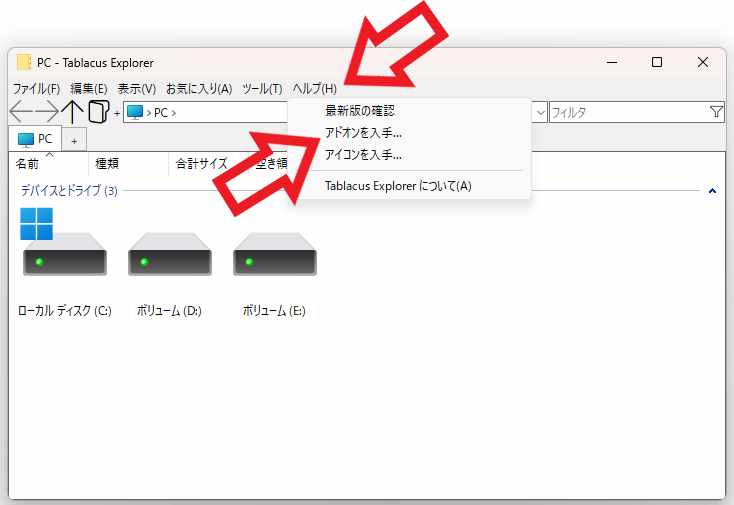
まずはホットボタンのアドオンをTablacus Explorerにインストールしましょう、上部のメニューから「ヘルプ」をクリックしてください、ヘルプのメニューが表示されますので「アドオンを入手…」をクリックします。
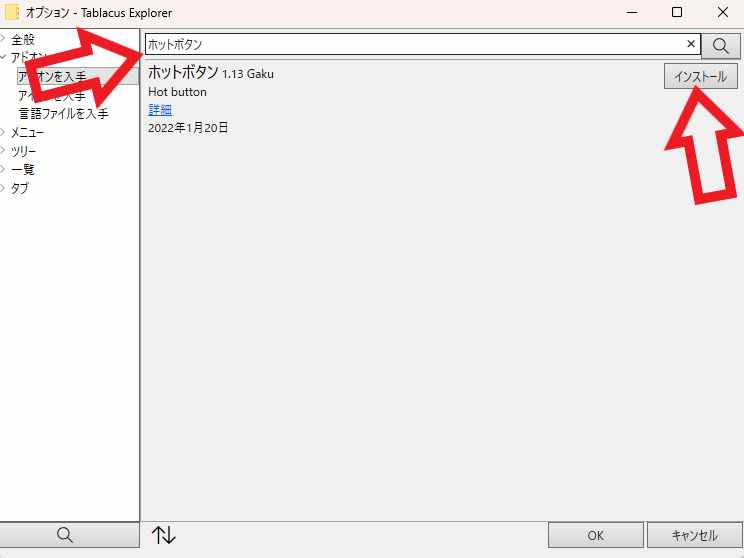
Tablacus Explorerのオプション画面が表示されますので、上部の検索ボックスに「ホットボタン」と入力して検索を行います、後は「ホットボタン」の項目の「インストール」ボタンをクリックして、「インストールしますか?」の確認ウィンドウが表示されたら「OK」ボタンをクリックでインストールは完了ですね。
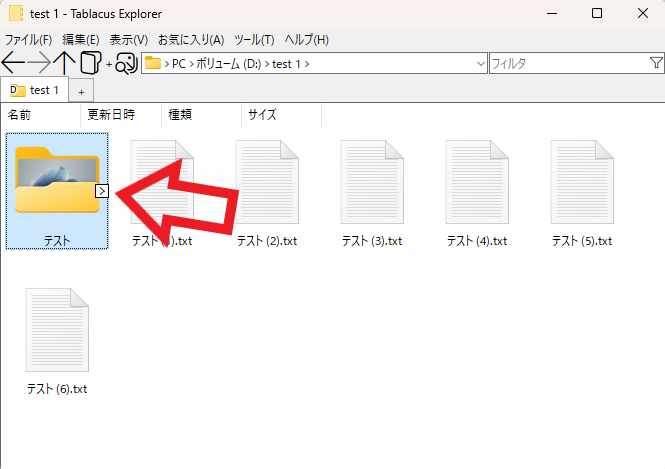
ホットボタンをインストールするとフォルダーにマウスを合わせた時に、上の画像のように右端に矢印のボタンが表示されるようになりますので、この矢印ボタンをクリックしてみてください。
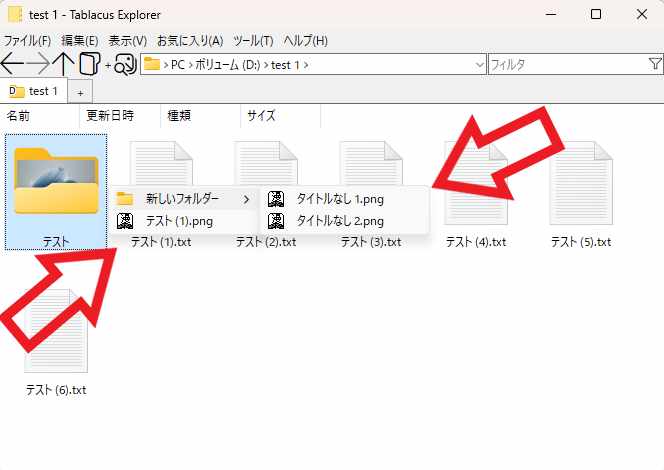
するとフォルダー内のファイルやフォルダーが表示されます、またホットボタンで表示したフォルダー内のフォルダーにマウスのカーソルを合わせると、更にそのフォルダー内のファイルやフォルダーも表示されるので、一々フォルダーを開く手間が省ける便利なアドオンです。
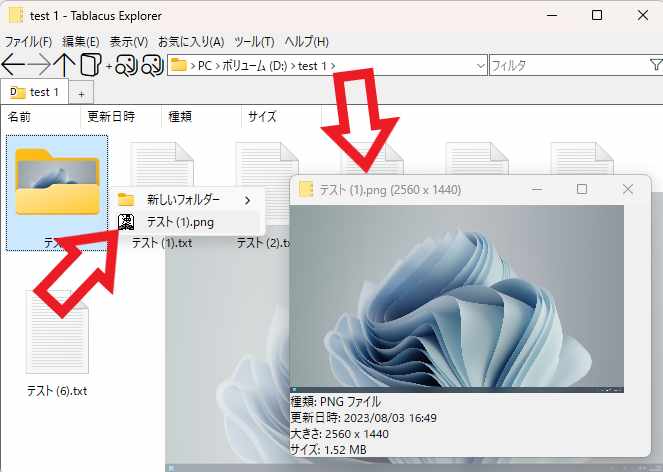
この「ホットボタン」と「プレビューウィンドウ」や「背景でプレビュー」などのプレビュー系ウィンドウを合わせると、フォルダーを開かなくてもフォルダー内のファイルのプレビューを行なうこと事が出来る訳ですね、例えば上の画像はプレビューウィンドウで画像ファイルのプレビューを行っているいのですが、ホットボタンから対象のファイルにマウスのカーソルを合わせるだけでプレビューを表示することが出来ます、背景でプレビューの場合も同様ですね、ちなみに「ツールチッププレビュー」のアドオンでは残念ながらこの方法でのプレビューは行えませんでした。
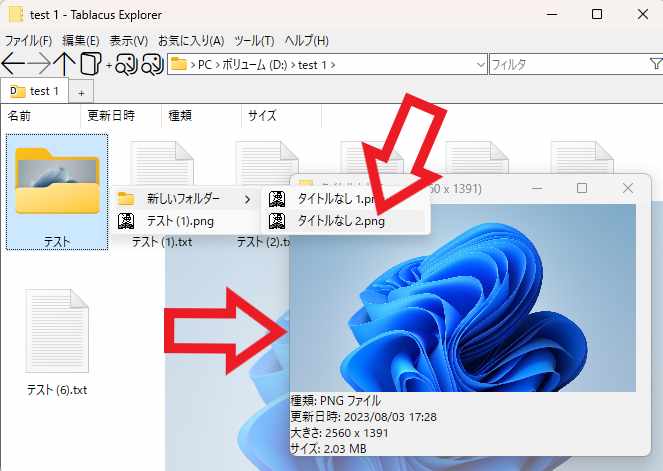
勿論ホットボタンで開いているフォルダー内の、サブフォルダーの中のファイルもプレビューする事が出来ます。
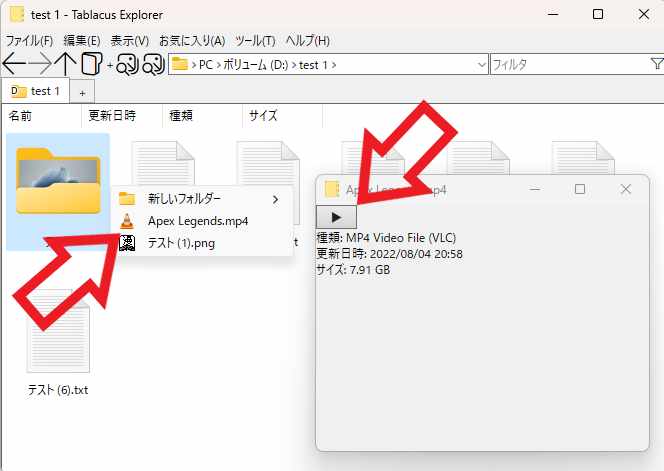
ちなみにプレビューウィンドウのアドオンでは動画のプレビューも行えますが、ホットボタンを使用した場合でも動画のプレビューは行えます、動画ファイルにマウスのカーソルを合わせたらプレビューウィンドウの再生ボタンをクリックしましょう、この時他のファイルにマウスのカーソルが触れてしまうと、そのファイルのプレビューに切り替わってしまう為注意が必要です。

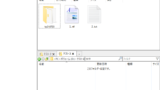
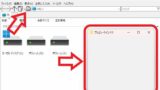
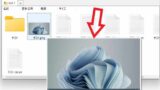
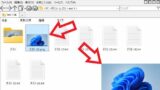
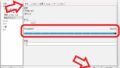
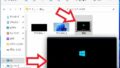
コメント